[教学过程中文字和形象应该谁先显现]这是一个可以研究的问题,因为显示的先后各有各的用处。文字先出来,让学生根据文字,想象图画,可以培养学生的想象能力;图画先出现,让学生描述图画,可以培养学生的语言表达能力。在...+阅读
6.2中文Windows2000的基本操作
6.2.1 鼠标和键盘基本操作
1.鼠标基本操作
鼠标器的左右两个按钮(称为左键和右键)可以配合起来使用,以完成特定的操作。最基本的鼠标操作方式有以下几种:
(1) 指向
将鼠标移到某一对象上,一般用于激活对象或显示工具提示信息。
(2) 单击
包括单击左键和单击右键,前者用于选择某个对象、按钮等,后者则往往会弹出对象的快捷菜单或帮助提示。本书中除非特别指明单击右键,用到的“单击”都是指单击左键。
(3) 双击
快速连击鼠标左键两次(连续两次单击),用于启动程序或者打开窗口。
(4) 拖动对象
按住鼠标左键移动鼠标,到另一个地方释放按键。常用于滚动条操作,标尺滑动操作或复制、移动对象的操作中。
2.键盘操作
当文档窗口或对话输入框中出现闪烁着的插入标记(光标)时,就可以直接敲键盘,输入文字。
快捷键方式是在按下控制键的同时,按下某个字母键,来启动相应的程序。如用Alt+F打开窗口菜单栏中的“文件”菜单。
在菜单操作中,可以通过键盘上的箭头键来改变菜单选项,按回车键来选取相应的选项。
也可以按Alt +Tab键来在已打开的窗口中选择某一窗口作为当前窗口。即在不同的窗口之间进行切换。
6.2.2窗口基本操作
在Windows2000中,窗口又分为应用程序窗口和普通文档窗口,它们的外观及操作方法基本相同。屏幕上的一个窗口是与完成某种任务的一个工作程序相联系的,是运行的程序与人交换信息的界面,如图6.10所示。
(1)移动窗口
将鼠标指针指向“标题栏”,按下左键不放,移动鼠标(屏幕上会有一个虚线框随鼠标而移动)至所需要的地方,松开鼠标左键,窗口就被移动了。
(2)改变窗口大小
窗口周围有一圈灰色的边框。将鼠标指针指向窗口边框的某一边或某一个角,鼠标指针自动变成双向箭头,按下左键并移动,就改变了窗口大小。包括改变窗口高度、窗口宽度或高度宽度同时改变。
(3)滚动窗口内容
将鼠标指针移到窗口滚动条的滚动块上,按住左键拖动滚动块,窗口中的内容随着也滚动。另外单击滚动条上的上箭头或下箭头,可以上滚或下滚窗口内容一行。
(4)化、最小化、还原和关闭窗口
化、最小化和关闭窗口按钮在每一个窗口的右上角。利用这些按钮可以快速设置窗口的大小,恢复原来大小、隐去窗口或关闭窗口。
窗口最小化:单击最小化按钮,将窗口缩小为任务栏上的一个按钮。要还原最小化的窗口,只需单击任务栏上对应于该窗口的按钮。
窗口化:单击化按钮,窗口扩大到整个桌面。当窗口被化之后,化按钮变成了还原按钮。
在化的窗口中,原化按钮则变为还原按钮,单击它可以使窗口恢复成原来的大小。
窗口关闭:单击关闭按钮,窗口在屏幕消失,并且图标也从“任务栏”上消失,表示关闭了该窗口所代表的应用程序。
注意,双击标题栏上的空白处,也可以实现窗口的化和还原操作。
(5)窗口的切换
如果同时运行了多个应用程序,在屏幕上就会有多个窗口,切换窗口最简单的方法是:在所需要的窗口没有被完全挡住时,单击所需要的窗口;如果在屏幕上不能看到要切换的窗口,只需用鼠标单击“任务栏”上的相应窗口按钮;也可使用快捷键切换窗口,即用Alt+Tab键在应程序图标上选择,也可用Alt+Esc键在所有窗口之间切换。
(6)排列窗口
运行了多个应用程序之后,一些窗口会遮住另外的一些窗口。为了更好地进行操作,可以将窗口排列成层叠、横向平铺和纵向平铺三种方式。具体操作用鼠标右键单击“任务栏”空白处,弹出如图6.11所示的快捷菜单,然后选择其中一种排列方式。
(7)复制窗口
如果希望把当前窗口作为图像复制到另一些文档或图像中去,则可按下Alt + Print Screen键,将当前活动窗口及内容以图像的形式复制到剪贴板中,然后在文档或图像文件中使用“粘贴”命令,则可将窗口及内容以图像方式粘贴到该文件或图像中。如果想以整个屏幕作为图像来复制,直接按Print Screen 键即可。
6.2.3 菜单和工具栏的使用
前面已介绍了单击任务栏的“开始”按钮,可弹出开始菜单,除此之外,Windows2000每一个窗口中几乎都有菜单栏,其中包含“文件”、“编辑”以及“帮助”等菜单;单击鼠标右键还可以弹出快捷菜单。
1.菜单操作
(1)打开菜单
①对于“开始”菜单,可用鼠标单击任务栏上的“开始”按钮,也可用按Ctrl+Esc快捷键。
②对于窗口上的菜单栏,用单击菜单栏中的菜单名称将某个菜单(称下拉菜单)打开,然后从菜单中选择相应的命令。 例如:在桌面上双击“我的电脑”图标,打开“我的电脑”窗口。再单击窗口菜单栏中的“查看”菜单,出现如图6.10所示的下拉菜单。如果想改变“我的电脑”的查看方式,只需从“查看”下拉菜单中选择一个命令选项即可。如想以列表的形式来显示,单击“列表”命令选项即可。
对于菜单栏中菜单的打开也可以用快捷键,即在按下Alt键的同时再按下菜单名右边括号中的英文字母(如打开“查看”菜单用Alt+V)。
也可以按Alt 或F10键来激活菜单栏,用键盘左右方向键选择菜单名,再按回车键,即打开下拉菜单,用上下方向键选择菜单中的选项,再按回车键。
③对于快捷菜单,用鼠标右键单击对象,就可以打开作用于该对象的快捷菜单。
④对于窗口的控制菜单,用鼠标单击窗口左上角的控制按钮就可以打开。
(2)消除菜单
打开菜单后,如果不想从菜单中选择命令或选项,就用鼠标单击菜单以外的任何地方或按Esc键均可取消菜单。
2.工具栏及其操作
多数Windows2000应用程序窗口都有工具栏,工具栏上的按钮在菜单中都有对应的命令。操作应用程序最简单的方法是用鼠标单击工具栏上的按钮。
当鼠标指针停留在工具栏某个按钮上时,会在旁边显示该按钮的功能提示。
后退:将切换到浏览当前文件夹之前的文件夹。或者单击该按钮右侧的向下箭头,从下拉 列表中选择后退的文件夹名称。
前进:将切换到浏览当前文件夹之后的文件夹。或者单击该按钮右侧的向下箭头,从下拉 列表中选择前进的文件夹名称。
向上:按照子文件夹、文件夹、磁盘驱动器与桌面的树型关系,逐级向上返回至更高一级的文件夹中。
撤消:撤消最后的一次操作,如剪切、复制或粘贴等,恢复前一次的状态。
删除:删除选定的文件或文件夹。
查看:改变窗口右窗格中内容的查看形式:大图标、小图标、列表、详细资料或缩略图。
:可以在窗口的左侧打开一个“搜索” 列表框。
:可以在窗口的左侧打开一个“文件夹”列表框(称为左窗格)。此时的窗口特别 像一个资源管理器窗口有左窗格和右窗格。
:可以在窗口的左侧打开一个“历史记录” 列表框。
移至:可以将选定的文件或文件夹移动到一个指定的位置。
复制到:可以将选定的文件或文件夹复制到一个指定的位置。
3.工具栏的显示或隐藏
工具栏是提供给用户的一种操作捷径,其中的按钮在菜单中都有等效的命令 。在窗口中单击“查看”菜单,指向“工具栏”,显示如图6.12 所示的子菜单。子菜单中有多个选项,如“标准按钮”、“地址栏”、“链接”、“电台”和“自定义”。使用前四个选项可以分别打开或关闭相应的工具栏。“自定义”选项可完成在工具栏上调整按钮的先后顺序、增加新按钮和取消已有按钮。6.2.4 对话框的使用
在Windows2000或其他应用程序窗口中,当选择带有省略号的菜单命令时,会打开一个对话框。对话框是一种简单的窗口,通过它可以实现程序和用户的信息交流,为了获得用户信息,Windows会打开对话框向用户提问,用户可以通过回答问题来完成对话,Windows也使用对话框显示附加信息和警告,或解释没有完成操作的原因。也可以通过对话框对Windows2000或应用软件进行设置。如图6.13所示,是对Windows2000显示属性设置的对话框。
·标题栏:显示对话框的名称,右端是对话框的关闭按钮和帮助按钮,用鼠标拖动标题栏可以移动对话框。
·标签:或称选项卡,代表一个对话框的多个功能部分,通过单击只能选中其中一个功能,在每一种功能中包括了相关的多种选项。
·文本框:通过键盘可以输入信息,如文件名或程序名。
·数值框:用于通过键盘输入数值信息,也可以单击数值框右边的上下箭头改变数据值大小。
·列表框:列表框列出了供选择的选项,用来从列出的对象中选取需要的选项,常常带有滚动条,使用它滚动列表框中的内容。
·下拉列表框:是一个单行列表框,右边有一个向下的箭头按钮。单击这个按钮时,下拉列表框被打开,显示选项列表。
·单选按钮:在一组相关的选项中,一次只能选择其中一个选项。单击欲选择选项的单选按钮(按钮变为黑点),其他选择选项的按钮将自动被取消(按钮变为灰点)。
·复选按钮:复选按钮是一个触发开关,当选项左边的方框中出现“√”时,表明该复选按钮被选中;再次单击该复选按钮时,会取消对该复选按钮的选择。
·滑标:左右拖动滑标可以改变数值大小,一般用于调整参数。
·命令按钮:在对话框中有一系列按钮,最基本的两个按钮是“确定”和“取消”按钮。单击“确定”按钮表示接收所设置的选项,单击“取消”按钮表示取消前面所进行的设置。如果某按钮上带有省略号“…”,单击该按钮还会打开另一个对话框。
·帮助按钮:对话框右上角有一个帮助按钮“?”,单击该按钮,然后单击某个项目,就可获得有关该项目的帮助信息。也可右击需要帮助的对象,会弹出一个“这是什么?”的小菜单,单击该菜单,就会弹出帮助信息文本框。
6.2.5 剪贴板的使用
剪贴板是Windows中一个非常实用的工具,它是一个在Windows程序和文件之间用于传递信息的临时存储区。剪贴板不但可以存储正文,还可以存储图像、声音等其他信息。通过它可以把多个文件的正文、图像、声音粘贴在一起形成一个图文并茂、有声有色的文件。剪贴板的使用步骤是先将信息复制或剪切到剪贴板这个临时存储区,然后将插入点定位到需要放置信息的目标位置,再使用“编辑”菜单中的“粘贴”命令将剪贴板中信息传递到目标位置中。或单击鼠标右键,弹出快捷菜单,选择“粘贴”命令。
也可以使用窗口工具栏中的相应按钮或快捷键。
1.将信息复制到剪贴板
(1)把选定信息复制到剪贴板
·选定要复制的信息
选定的信息既可以是文本,也可以是文件或文件夹等其他对象。
选定文本的方法是:先移动插入点到第一个字符处,然后用鼠标拖动到最后一个字符,或者按住Shift键用方向键移动光标到最后一个字符,选定的信息将突出显示。
选定文件或文件夹方法(见6.4.2节)
·选择应用程序窗口的“编辑”菜单中的“剪切”或“复制”命令
“剪切”命令是将选定的信息复制到剪贴板上,同时在原位置中删除被选定的内容;“复制”命令是将选定的信息复制到剪贴板上,并且原位置内容保持不变。
(2) 复制整个屏幕或窗口到剪贴板
在 windows中,可以把整个屏幕或某个活动窗口作为图像复制到剪贴板上。
·复制整个屏幕:按下Print Screen键,整个屏幕作为图像复制到剪贴板上。
·复制窗口:先将窗口选择为活动窗口,然后按Alt + Print Screen键。也可以将操作过程中的对话框看作是一种特殊的活动窗口,因此用同样的方法也可以复制到剪贴板上。
2.从剪贴板中粘贴信息
将信息复制到剪贴板后,就可以将剪贴板中的信息粘贴到目标程序中。其操作步骤如下:
(1)首先确认剪贴板上已有要粘贴的信息;
(2)切换到要粘贴信息的应用程序窗口;
(3)光标定位到要放置信息的位置上;
(4)选择该程序窗口“编辑”菜单中“粘贴”命令。
将信息粘贴到目标程序中后,剪贴板中内容依然保持不变,因此,可以进行多次粘贴。既可以在同一文件中多处粘贴,也可以在不同文件中粘贴(甚至可以是不同应用程序创建的文件),所以剪贴板提供了在不同应用程序间传递信息的一种方法。
“复制”、“剪切”和“粘贴”命令都有对应的快捷键,分别是Ctrl + C 、Ctrl + X和Ctrl + V。在自定义的工具栏中也有相互对应的按钮,只要正确的使用,会更方便地达到同样的结果。
剪贴板是windows的重要功能,是实现对象的复制、移动等操作的基础。因此用户必须灵活地使用剪贴板。
6.2.6 图标操作
(1)激活图标:用鼠标左键单击某一个图标,该图标颜色变深,即被激活。
(2)移动图标:将鼠标移动到某一图标上,按住左键不放,拖动图标到某一位置后再释放,图标就移动到该位置。
(3)执行图标:双击某图标,将会执行该图标所代表的应用程序,或打开该图标代表的文档。
(4)复制图标:要把窗口中的图标复制到桌面上,可以先按住Ctrl键不放,然后用鼠标左键拖动图标从窗口到桌面的指定位置,再释放Ctrl键和鼠标,即可完成图标的复制。也可借助剪贴板完成复制图标。
(5)删除图标:将鼠标指向欲删除的图标,然后单击右键,屏幕会弹出一个快捷菜单。单击菜单中的“删除”选项,即可删除该图标。
6.2.7 应用程序的操作
1.应用程序的安装和删除
Windows2000提供了运行诸如字处理、电子表格和图像处理等应用程序的平台,然而这些应用程序没有包含在Windows2000操作系统中,用户可以根据需要,单独购买和安装新的应用软件。也可以将不需要的应用程序删除,以节省硬盘空间。
一般为Windows98或Windows NT设计的应用程序本身带有一个安装程序文件,文件名为setup.exe,双击该文件,便可开始安装应用程序。有些应用程序本身也带有一个卸载程序文件,只要执行了卸载程序,该程序会自动从系统中删除。在Windows2000中,用户可用同样的方法来安装和删除应用程序。另外,Windows2000对应用程序的安装和删除,也可以按如下方法进行。
单击“开始”按钮,指向“设置”,然后单击“控制面板”命令,屏幕出现如图6.14所示的“控制面板”窗口,双击其中的“添加/删除程序”图标。屏幕弹出“添加/删除程序属性”对话框,可按屏幕上的提示进行操作。
2.应用程序的运行
启动并运行应用程序,有多种方法。
Windows2000系统把应用程序图标放置在桌面上的目的,就是为提供一个简单明了、快速方便的操作方式。用户可以从桌面中看得见的图标中,用鼠标“双击”该图标直接运行应用程序;也可以单击“开始”按钮,弹出“开始菜单”,选择“运行”命令,出现“运行”对话框,在“运行”对话框的“打开”文本框中输入要运行的程序名(包括程序文件的路径),按“确定”按钮即可,如图6.15所示。如果不知道程序的位置或不知道如何指定路径,则可以单击“浏览”按钮,屏幕会显示当前路径下所有程序名称,用户可以在其中找到需要的程序,然后双击它;也可以使用“程序”菜单来启动“程序”菜单中包含的那些应用程序。
3.创建应用程序的快捷方式
Windows2000可以在桌面上创建一个快捷图标,用以代表某一个应用程序,下次当要启动这个应用程序时,就不需要从“开始”按钮一步一步去选择,只需双击这个快捷图标就可以启动这个程序了。
创建快捷图标的具体步骤:
(1)选择要创建快捷图标的应用程序图标。例如为“控制面板”窗口中的某一应用程序建立快捷图标,则先打开控制面板窗口,选择某一应用程序图标。
(2)选择要建立的快捷图标,按住鼠标右键将它拖到桌面后松手,弹出对话框。
(3)在对话框中选择“在当前位置创建快捷方式”后即可创建一个快捷图标。
4.设置程序的自动启动方式
在Windows2000 中,用户可以为程序设置自动启动方式,主要通过“启动”菜单来实现。Windows2000启动的时候“启动”菜单中的程序会自动被执行。通常,“启动”菜单中的命令是在安装应用程序时被自动加入的,如Office系列软件在安装后,会将快捷工具栏的启动命令加入到启动菜单中,用户在启动Windows2000之后,便可在桌面上看到快捷工具栏。用户也可向“启动”菜单中添加应用程序的快捷方式,具体操作步骤同6.6.5节。
本文地址:https://www.39baobao.com/show/39_36656.html
以上内容来自互联网,请自行判断内容的正确性。若本站收录的信息无意侵犯了贵司版权,请联系我们,我们会及时处理和回复,谢谢.
以下为关联文档:
关于运动的英语口语带中文英语口语:跑步的益处1.Her daily run keeps her slim.她每天坚持跑步,这使她一直保持苗条的身材。2.Jogging will confer striking benefits.慢跑会带来明显益处。3.She...

孩子平常的时间讲中文、电视看英文,算双语学习环境吗如何栽培一个真正的双语小孩?专家说,不要以为有双语环境的孩子就会自动成为双语使用者。就算孩子拥有海绵般的吸收力,还是需要很多力气才能培养出真正的双语能力。真正的双语...

为什么语言考试IELTS的中文译名叫雅思IELTS是International English Language Testing System的简称,是为打算到使用英语的国家学习、工作或定居的人设置的英语水平考试。IELTS的英文发音为/ailts/,这个发音中完...
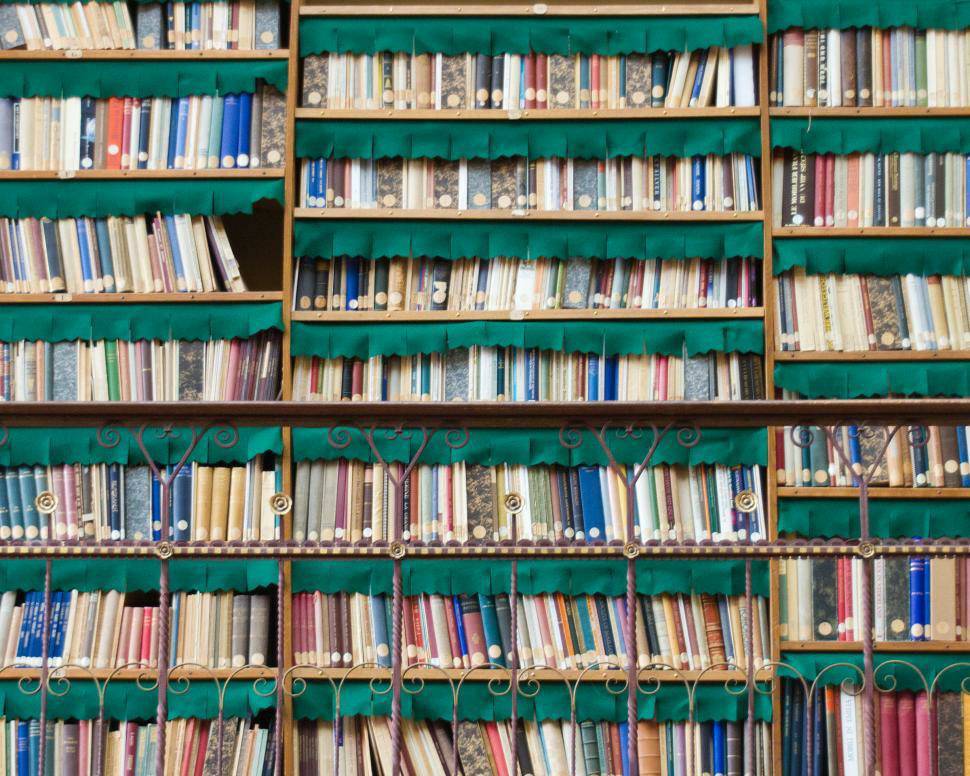
职称英语综合类考试辅导阅读阅读下面这篇短文,短文后列出了七个句子,请根据短文的内容对每个句子作出判断。如果该句提供的是正确信息,请在答题卡上把A涂黑;如果该句提供的是错误信息,请在答题卡上把B涂黑;如...
考试辅导托福语法应试思路和考点汇编这是smart语法全真题的指导部分,我想应该是一个比较系统的介绍,希望对大家有帮助。至于例句我已经省略了,如果大家需要,我会再加的。:)大家做完一套卷子之后就看看,自己错在哪几个...
日留学考试将用中文出题据报道,日本文部科学省相关人士10月25日透露,日本留学考试(EJU)将用中国语和韩国语出题。该考试作为日本留学的主流途径,是评价留学志愿者的日本语能力、基础学历的考试。 日本留...
职称英语综合类考试辅导阅读理解Medical Journals Medical journals are publications that report medical information to physicians and other health professionals. In the past,these journals were a...
IPv4地址枯竭谷歌推出IPv6中文搜索已经推出了 IPv6 的中文搜索页面 ipv6.google。 最近,人们越来越关注 IPv4 地址(用于计算机联入互联网的数字编码)即将耗尽的问题,尤其是在中国、印度等国家。全球可分配的 IP...
1992至2003历年阅读真题中文译文历年阅读理解真题译文(92. 2、94. 1、95…2002) 92(2) 在大气中,二氧化碳就像温室房顶上的玻璃,允许阳光进入,但阻止热量散失。 按气象专家预测,如果人类继续以现在的速度消耗燃料...






